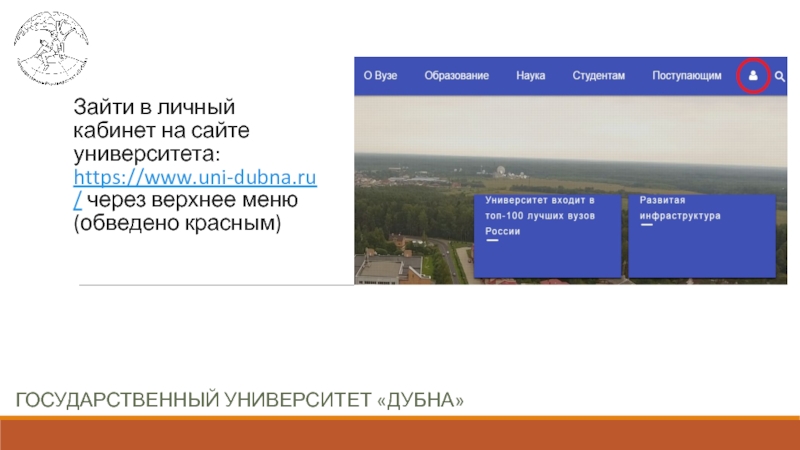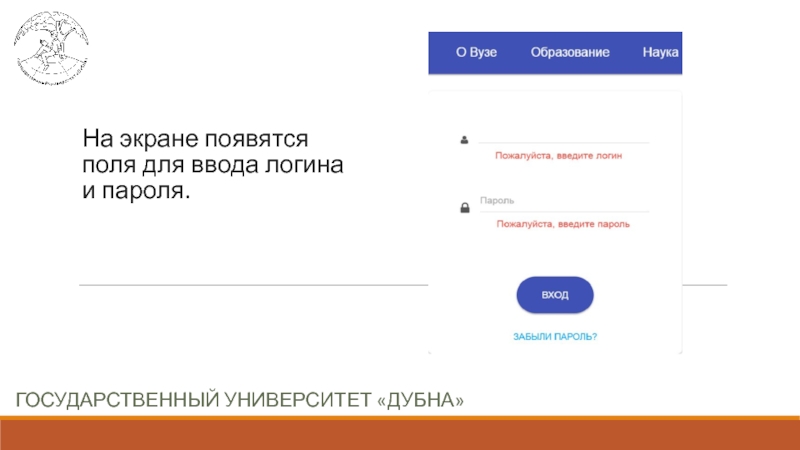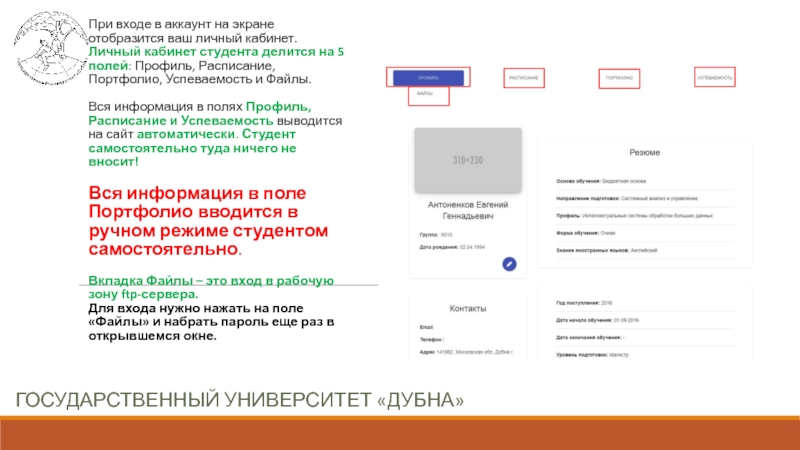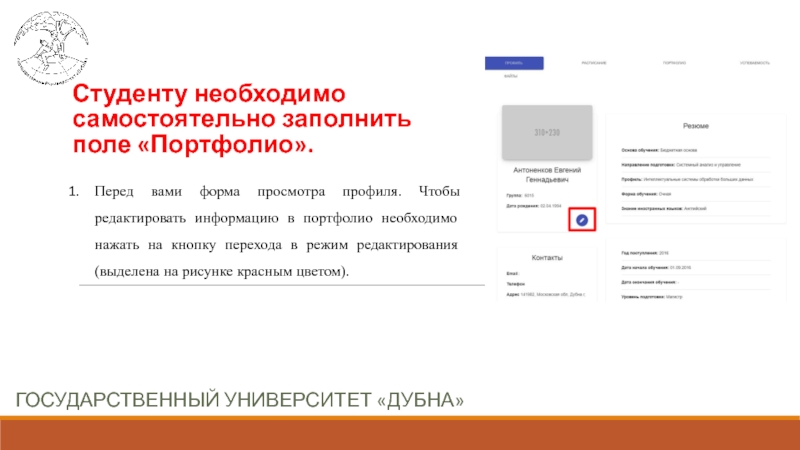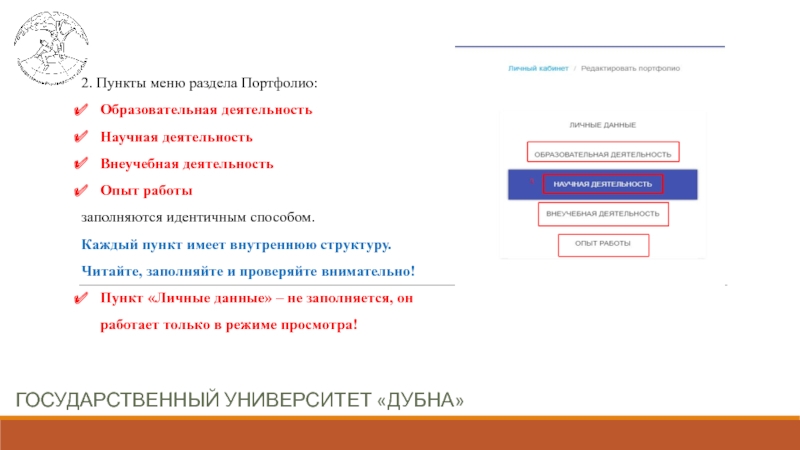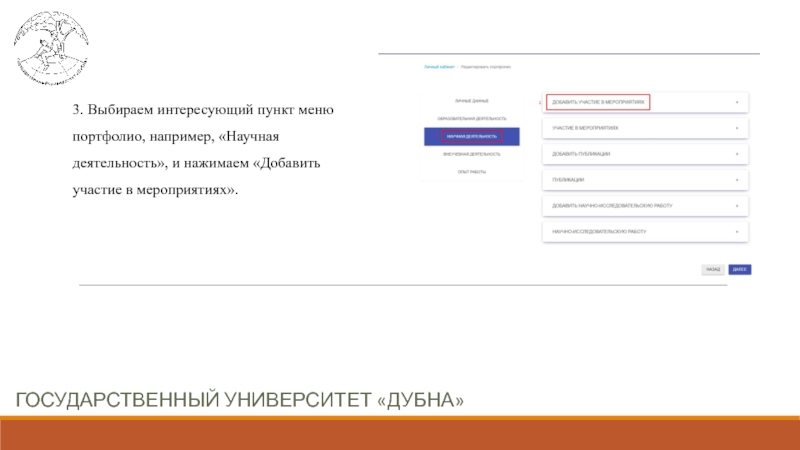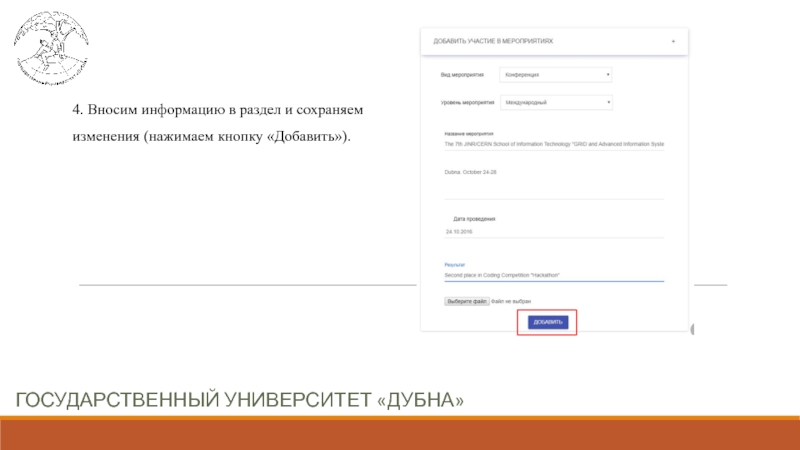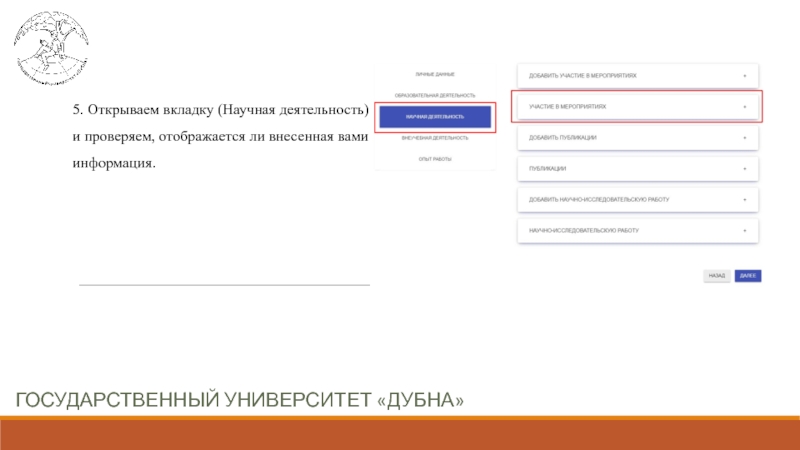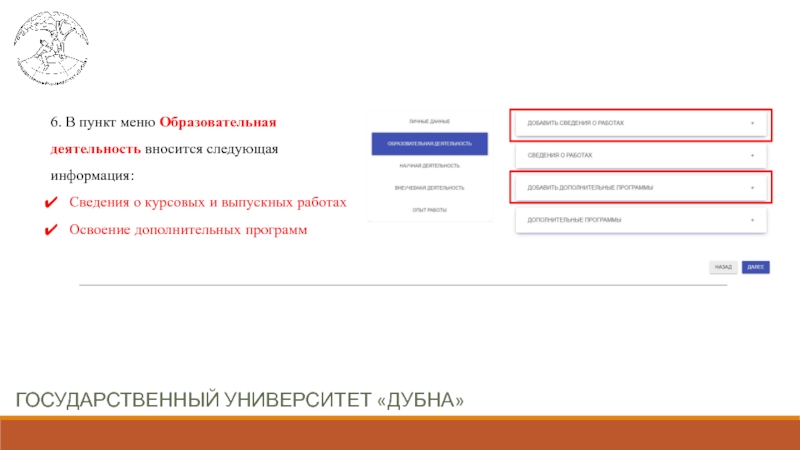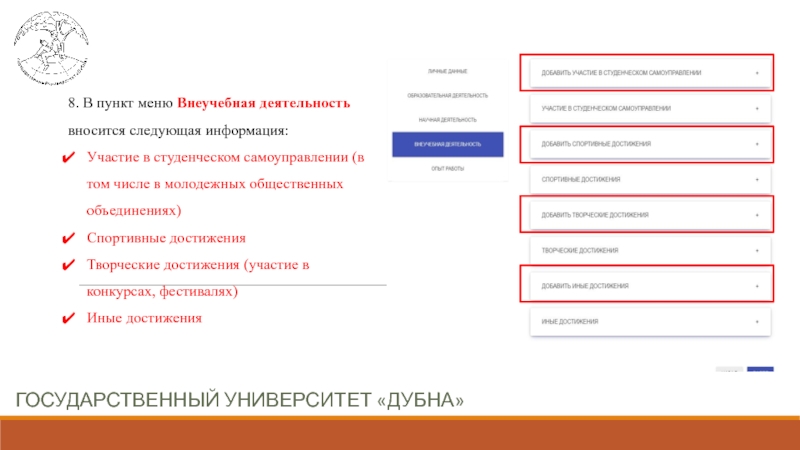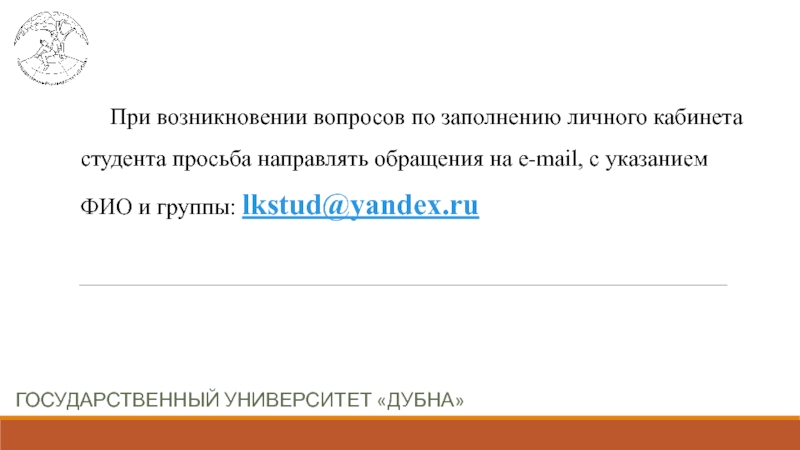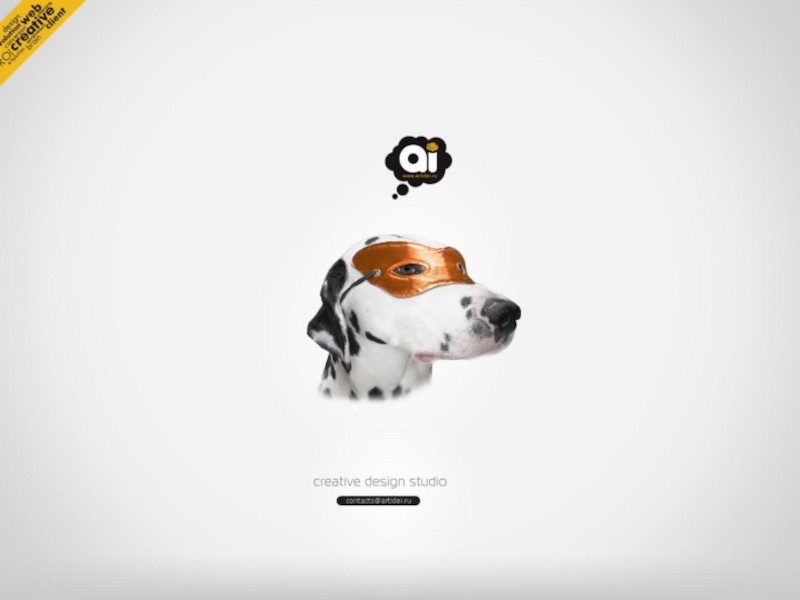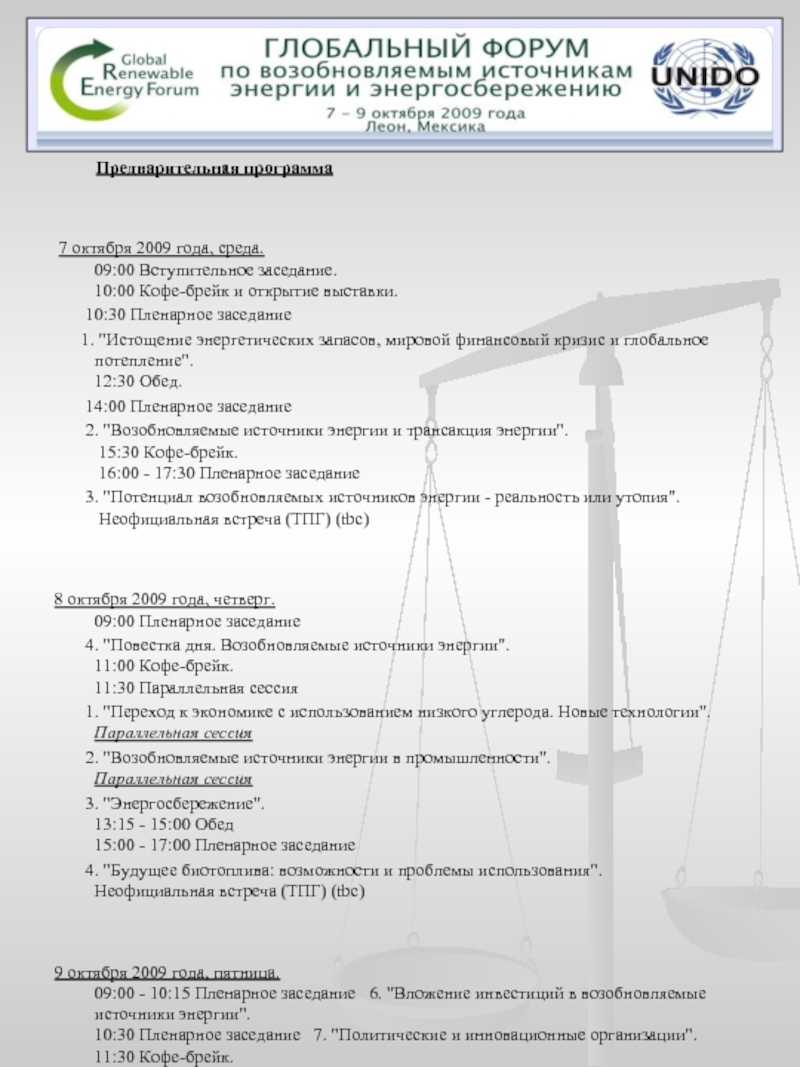- Главная
- Разное
- Дизайн
- Бизнес и предпринимательство
- Аналитика
- Образование
- Развлечения
- Красота и здоровье
- Финансы
- Государство
- Путешествия
- Спорт
- Недвижимость
- Армия
- Графика
- Культурология
- Еда и кулинария
- Лингвистика
- Английский язык
- Астрономия
- Алгебра
- Биология
- География
- Детские презентации
- Информатика
- История
- Литература
- Маркетинг
- Математика
- Медицина
- Менеджмент
- Музыка
- МХК
- Немецкий язык
- ОБЖ
- Обществознание
- Окружающий мир
- Педагогика
- Русский язык
- Технология
- Физика
- Философия
- Химия
- Шаблоны, картинки для презентаций
- Экология
- Экономика
- Юриспруденция
Инструкция по заполнению Личного кабинета (ЛК) студента презентация
Содержание
- 1. Инструкция по заполнению Личного кабинета (ЛК) студента
- 2. Зайти в личный кабинет на сайте университета:
- 3. ГОСУДАРСТВЕННЫЙ УНИВЕРСИТЕТ «ДУБНА» На экране появятся поля
- 4. При входе в аккаунт на экране отобразится
- 5. Алгоритм заполнения поля «Портфолио» ГОСУДАРСТВЕННЫЙ УНИВЕРСИТЕТ «ДУБНА»
- 6. Студенту необходимо самостоятельно заполнить поле «Портфолио».
- 7. ГОСУДАРСТВЕННЫЙ УНИВЕРСИТЕТ «ДУБНА» 2. Пункты меню раздела
- 8. ГОСУДАРСТВЕННЫЙ УНИВЕРСИТЕТ «ДУБНА» 3. Выбираем интересующий пункт
- 9. ГОСУДАРСТВЕННЫЙ УНИВЕРСИТЕТ «ДУБНА» 4. Вносим информацию в раздел и сохраняем изменения (нажимаем кнопку «Добавить»).
- 10. ГОСУДАРСТВЕННЫЙ УНИВЕРСИТЕТ «ДУБНА» 5. Открываем вкладку (Научная
- 11. ГОСУДАРСТВЕННЫЙ УНИВЕРСИТЕТ «ДУБНА» 6. В пункт меню
- 12. ГОСУДАРСТВЕННЫЙ УНИВЕРСИТЕТ «ДУБНА» 7. В пункт меню
- 13. ГОСУДАРСТВЕННЫЙ УНИВЕРСИТЕТ «ДУБНА» 8. В пункт меню
- 14. ГОСУДАРСТВЕННЫЙ УНИВЕРСИТЕТ «ДУБНА» При возникновении вопросов по
Слайд 2Зайти в личный кабинет на сайте университета: https://www.uni-dubna.ru/ через верхнее меню
ГОСУДАРСТВЕННЫЙ УНИВЕРСИТЕТ «ДУБНА»
Слайд 4При входе в аккаунт на экране отобразится ваш личный кабинет. Личный
ГОСУДАРСТВЕННЫЙ УНИВЕРСИТЕТ «ДУБНА»
Слайд 6
Студенту необходимо самостоятельно заполнить поле «Портфолио».
ГОСУДАРСТВЕННЫЙ УНИВЕРСИТЕТ «ДУБНА»
Перед вами форма
Слайд 7ГОСУДАРСТВЕННЫЙ УНИВЕРСИТЕТ «ДУБНА»
2. Пункты меню раздела Портфолио:
Образовательная деятельность
Научная деятельность
Внеучебная деятельность
Опыт работы
заполняются
Каждый пункт имеет внутреннюю структуру. Читайте, заполняйте и проверяйте внимательно!
Пункт «Личные данные» – не заполняется, он работает только в режиме просмотра!
Слайд 8ГОСУДАРСТВЕННЫЙ УНИВЕРСИТЕТ «ДУБНА»
3. Выбираем интересующий пункт меню портфолио, например, «Научная деятельность»,
Слайд 9ГОСУДАРСТВЕННЫЙ УНИВЕРСИТЕТ «ДУБНА»
4. Вносим информацию в раздел и сохраняем изменения (нажимаем
Слайд 10ГОСУДАРСТВЕННЫЙ УНИВЕРСИТЕТ «ДУБНА»
5. Открываем вкладку (Научная деятельность) и проверяем, отображается ли
Слайд 11ГОСУДАРСТВЕННЫЙ УНИВЕРСИТЕТ «ДУБНА»
6. В пункт меню Образовательная деятельность вносится следующая информация:
Сведения
Освоение дополнительных программ
Слайд 12ГОСУДАРСТВЕННЫЙ УНИВЕРСИТЕТ «ДУБНА»
7. В пункт меню Научная деятельность вносится следующая информация:
Участие
Публикации
Научно-исследовательские работы
Слайд 13ГОСУДАРСТВЕННЫЙ УНИВЕРСИТЕТ «ДУБНА»
8. В пункт меню Внеучебная деятельность вносится следующая информация:
Участие
Спортивные достижения
Творческие достижения (участие в конкурсах, фестивалях)
Иные достижения